Як масово створювати документи в Agrello

Дізнайтеся, як використовувати функцію масового створення Agrello для генерації сотень документів з одного шаблону. Ідеально для угод, звітів та HR-документів.
Масове створення — це потужна функція для генерації великої кількості документів з одного шаблону, де для кожного одержувача змінюються лише окремі деталі. Це ідеально підходить для ситуацій, коли потрібно надіслати оновлені умови тисячам клієнтів або розповсюдити новий посібник для сотень співробітників.
Цей посібник проведе вас через весь процес на прикладі створення численних трудових договорів для надсилання потенційним працівникам.
3-кроковий процес масового створення
Процес складається з трьох основних етапів: 1. Підготовка шаблону документа та таблиці з даними одержувачів. 2. Створення шаблону документа в Agrello. 3. Масове створення документів на основі вашого нового шаблону.
Крок 1: Підготовка
Підготовка шаблону документа
Спочатку підготуйте основний документ у Microsoft Word. Позначте поля, які будуть змінюватися для кожного одержувача, як динамічні, використовуючи {{фігурні_дужки}}.
Наприклад, для поля з іменем співробітника ви б написали {{employee_name}}. Щоб уникнути помилок, не використовуйте розділових знаків або пробілів у тексті всередині дужок.
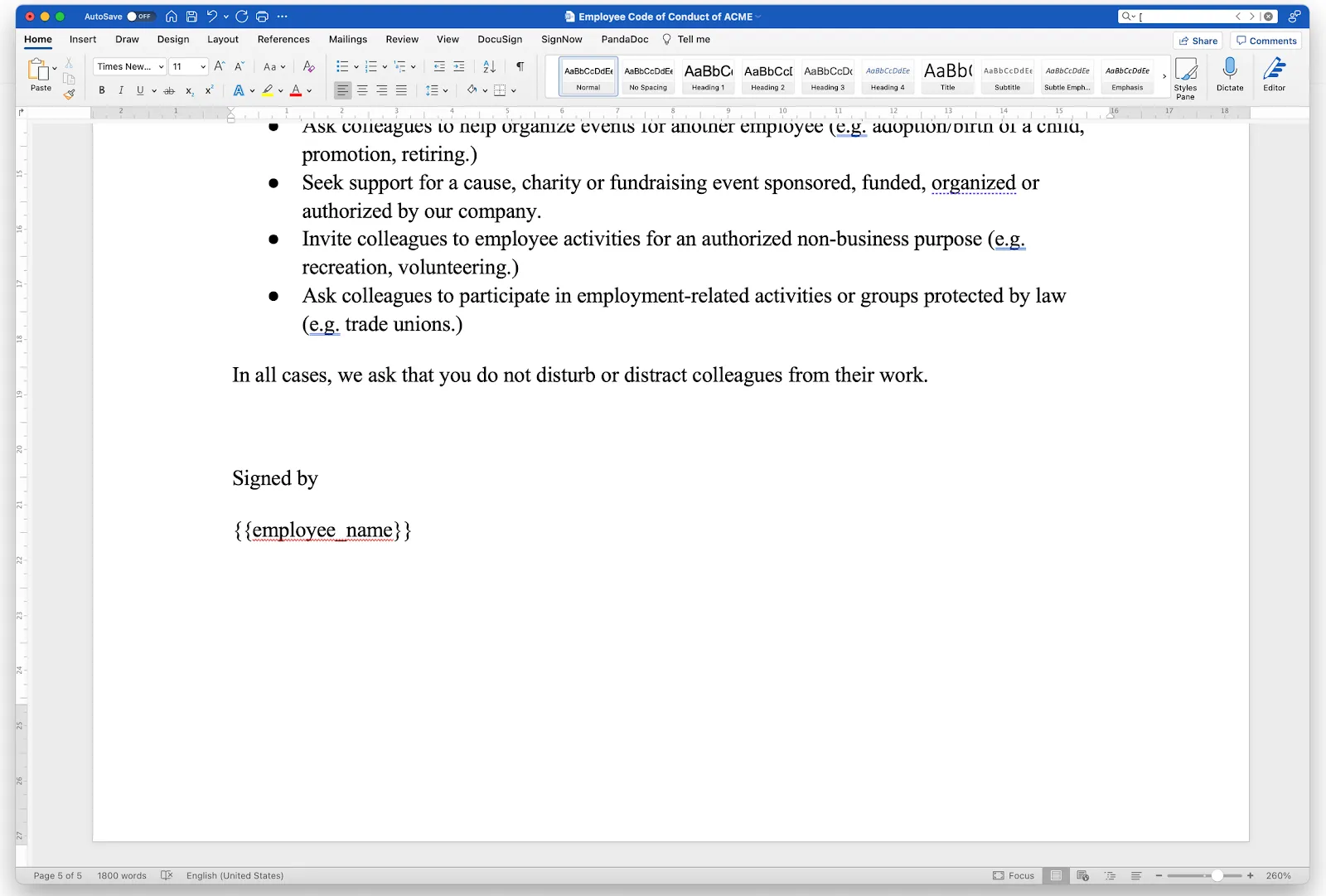
Підготовка таблиці з даними
Далі створіть файл Excel, що містить дані для кожного документа. Кожен рядок має представляти новий документ та одержувача, а кожен стовпець — відповідати динамічному полю у вашому шаблоні.
Важливо, щоб таблиця містила стовпець з електронною адресою кожної особи, яка має підписати документ.
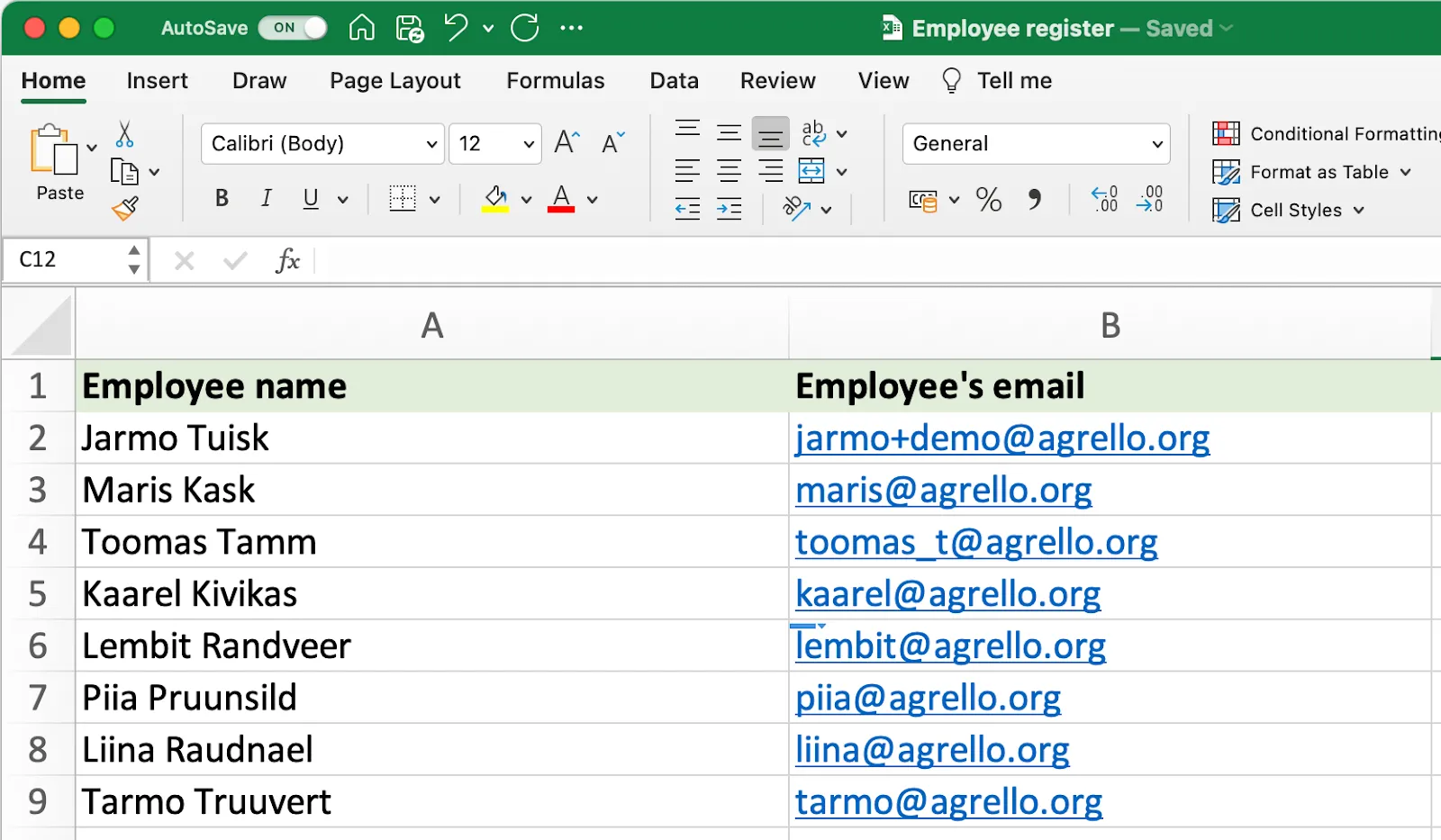
Примітка: Назва вашого файлу Excel не повинна містити пробілів.
Крок 2: Створення шаблону документа в Agrello
1. Завантажте шаблон документа
У вашому робочому просторі Agrello перейдіть до потрібної папки. Ви побачите панель навігації з розділами "Документи / Шаблони / Дозволи". Оберіть Шаблони та натисніть зелену кнопку "Створити шаблон".
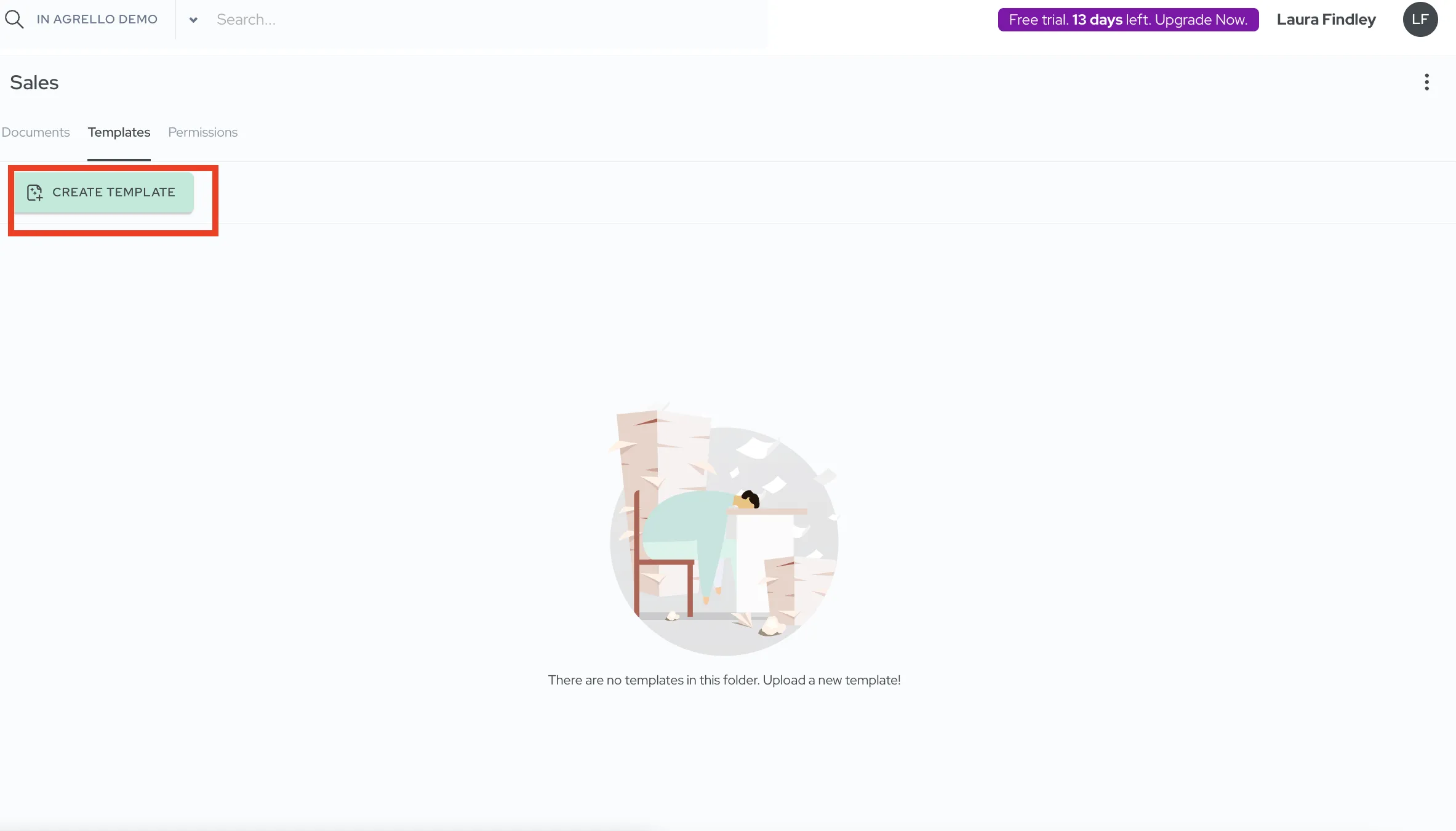
Вам буде запропоновано завантажити файл. Виберіть підготовлений раніше файл Word або PDF із полями у {{фігурних_дужках}}.
2. Розмістіть поля для підпису
Після завантаження шаблону потрібно розмістити поля для підпису. У попередньому перегляді шаблону прокрутіть до сторінки, де має бути підпис, і натисніть кнопку "Поле для підпису" на лівій панелі. Перетягніть поле у потрібне місце. Позиція збережеться автоматично.
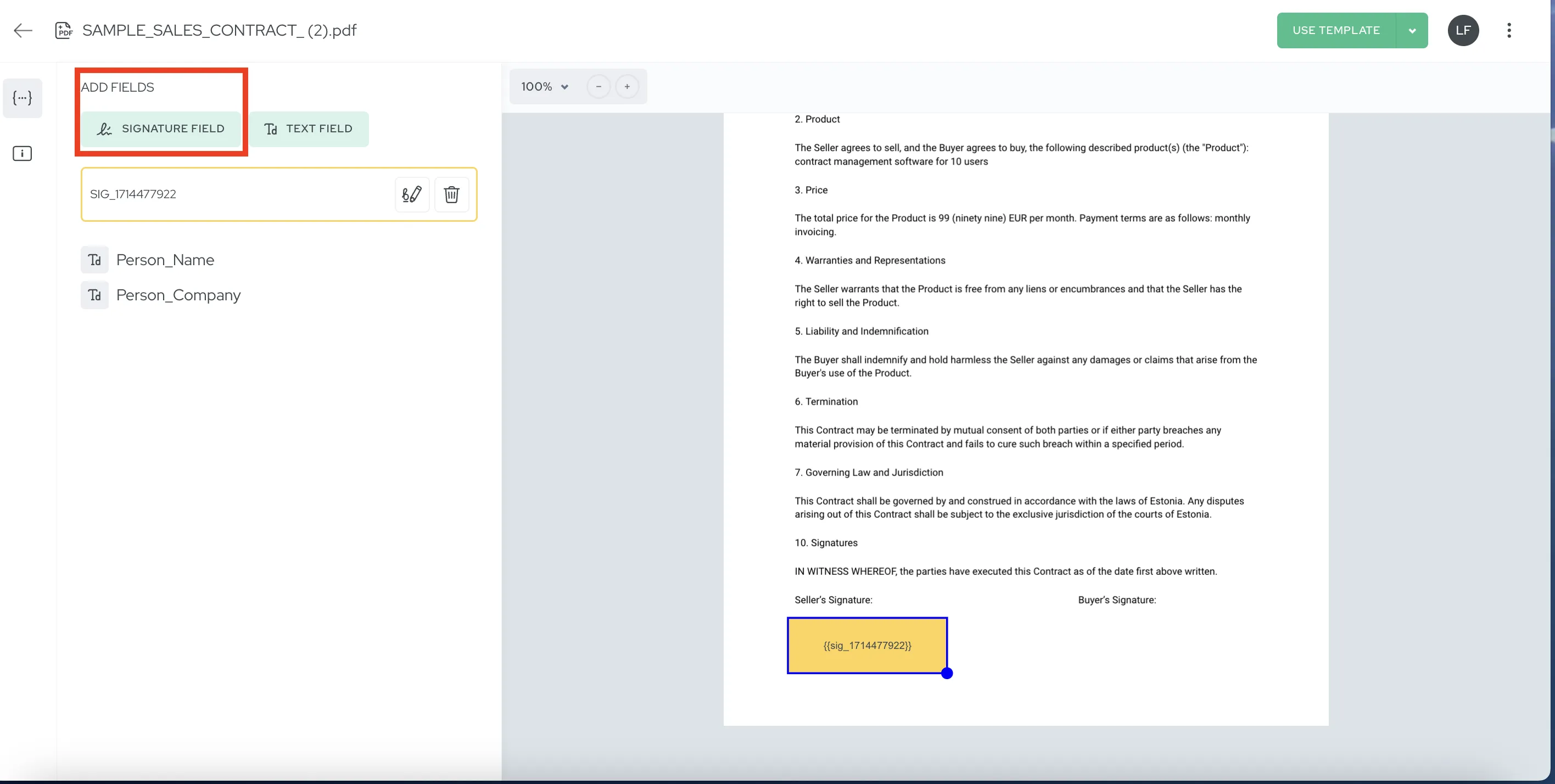
Крок 3: Масове створення документів із шаблону
Тепер ви готові об'єднати ваш файл Excel і шаблон для створення документів.
Перебуваючи у перегляді шаблону, натисніть кнопку "Використати шаблон" і виберіть "Масове створення документів". Це запустить майстер масового створення.
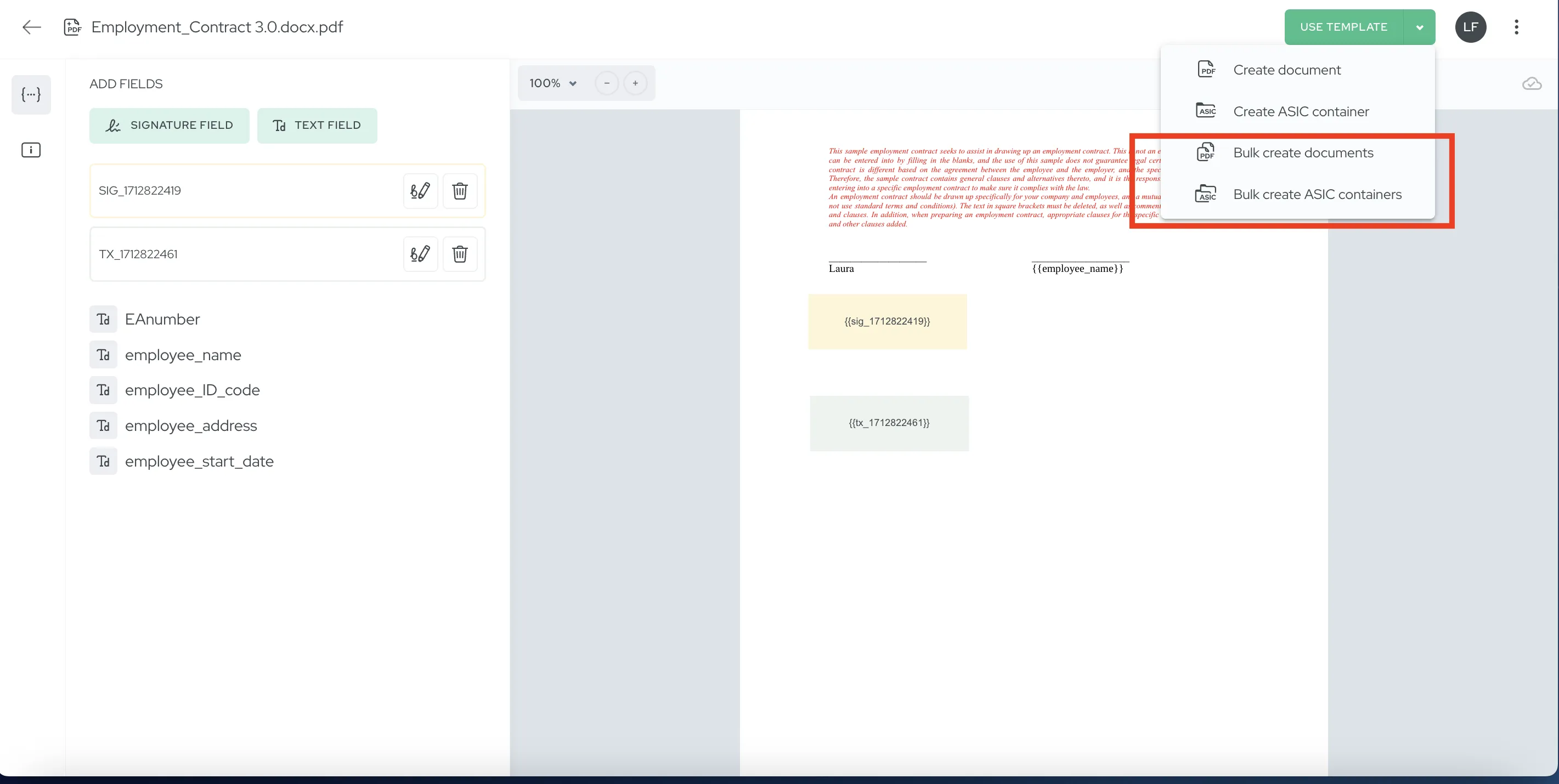
Крок 3.1: Завантажте вашу таблицю
Виберіть файл Excel, що містить ваші дані.
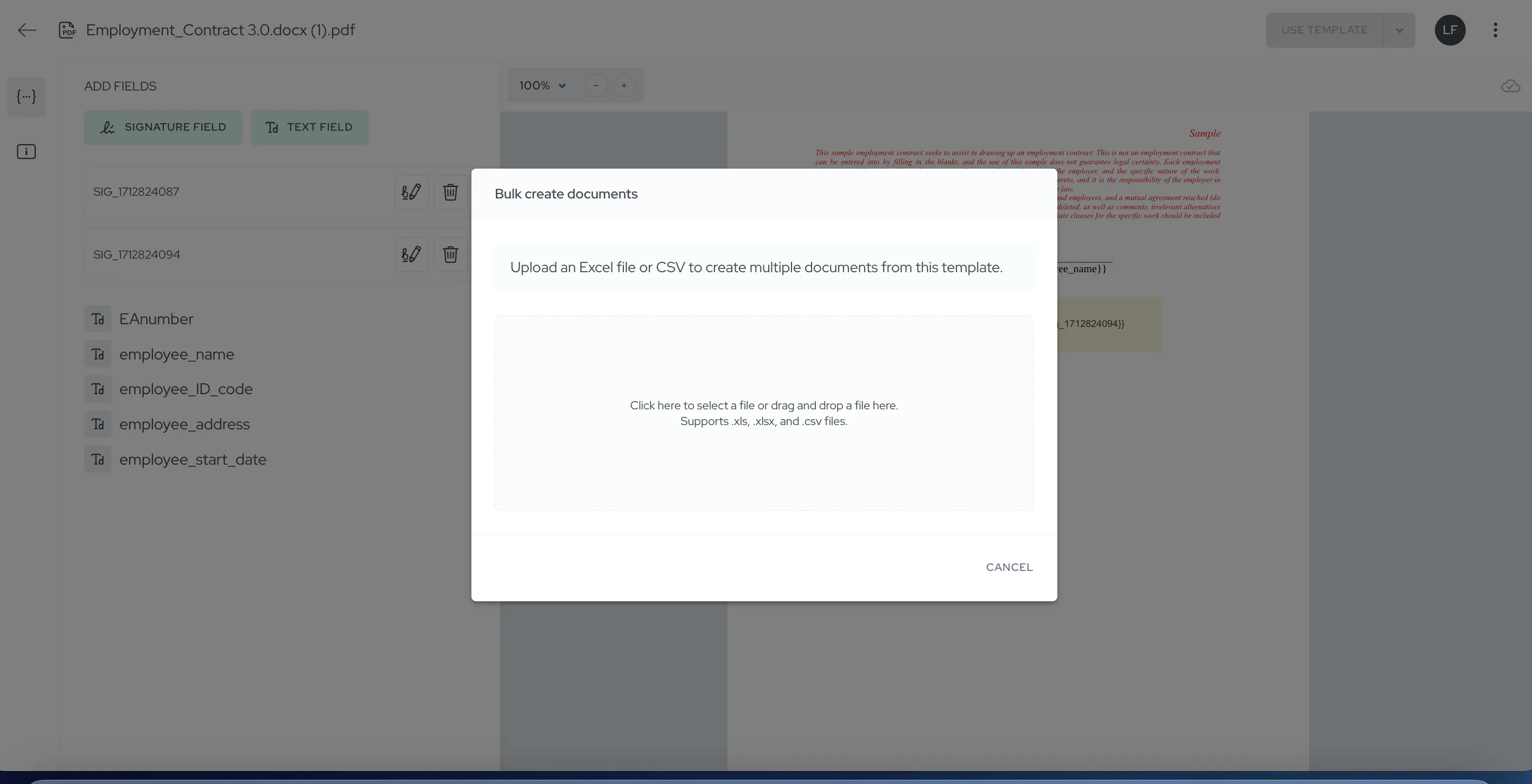
Примітка: Система дозволяє імпортувати до 1000 рядків з одного файлу.
Крок 3.2: Зіставте поля для підпису
Далі потрібно вказати Agrello, у якому стовпці вашої таблиці знаходяться електронні адреси підписантів. Виберіть правильний стовпець (або стовпці) з випадаючого меню та натисніть Продовжити.
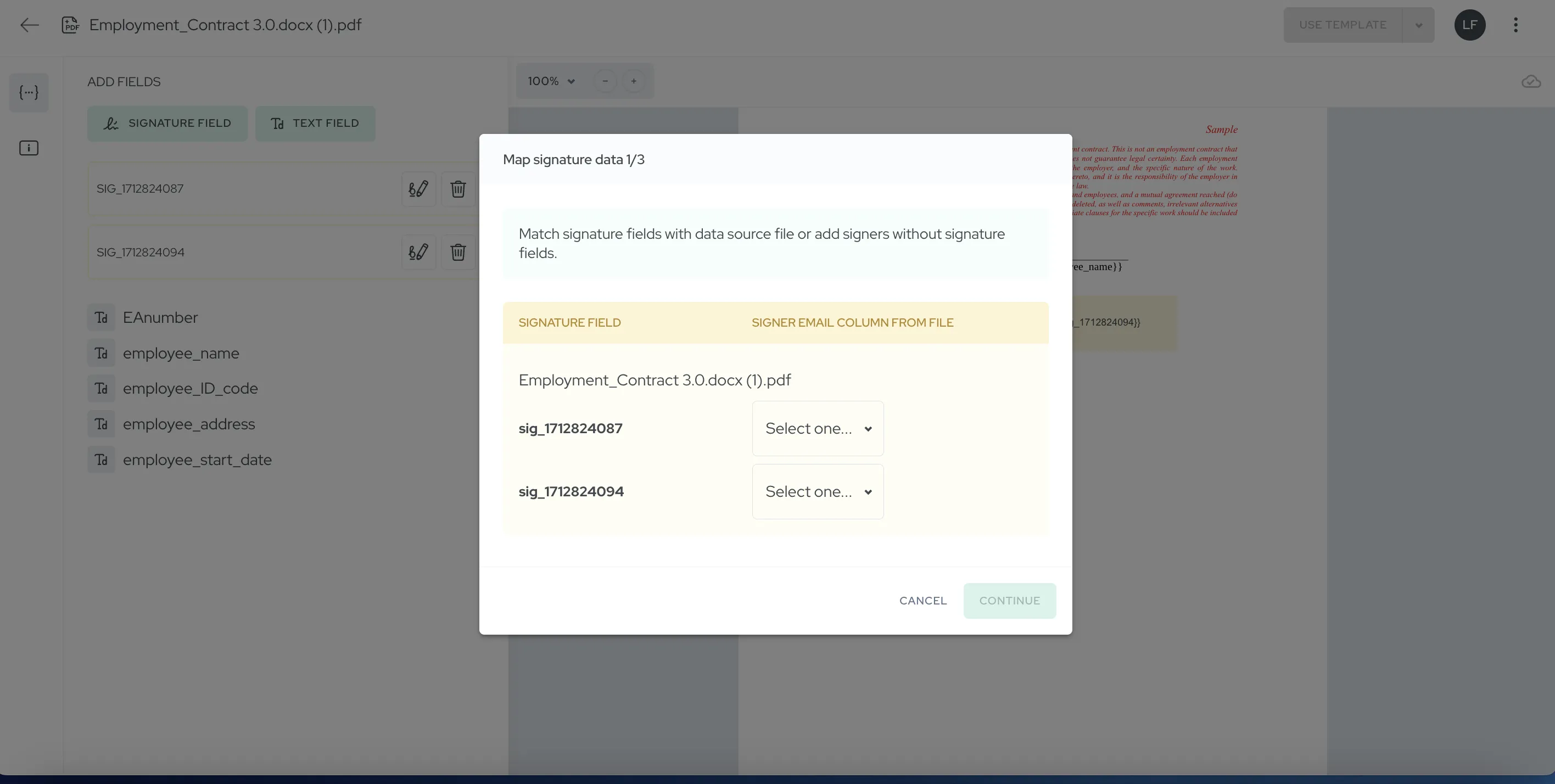
Крок 3.3: Зіставте поля даних
На цьому етапі вам потрібно зіставити динамічні поля з вашого шаблону з відповідними стовпцями у вашій таблиці. Натисніть на кожне випадаюче меню та виберіть правильний стовпець для кожного поля.
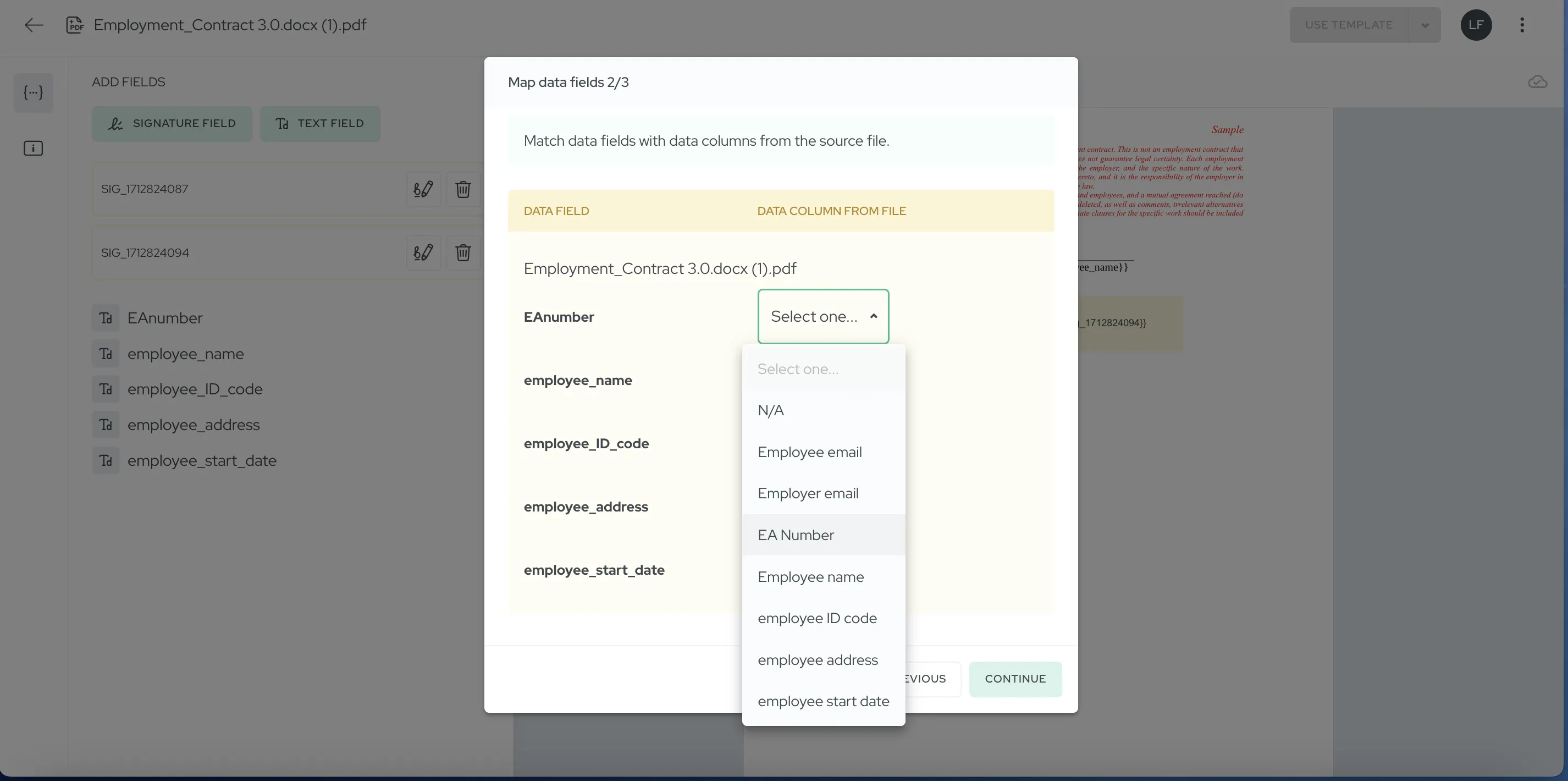
Після зіставлення ви побачите, як виглядатиме документ з заповненими даними:
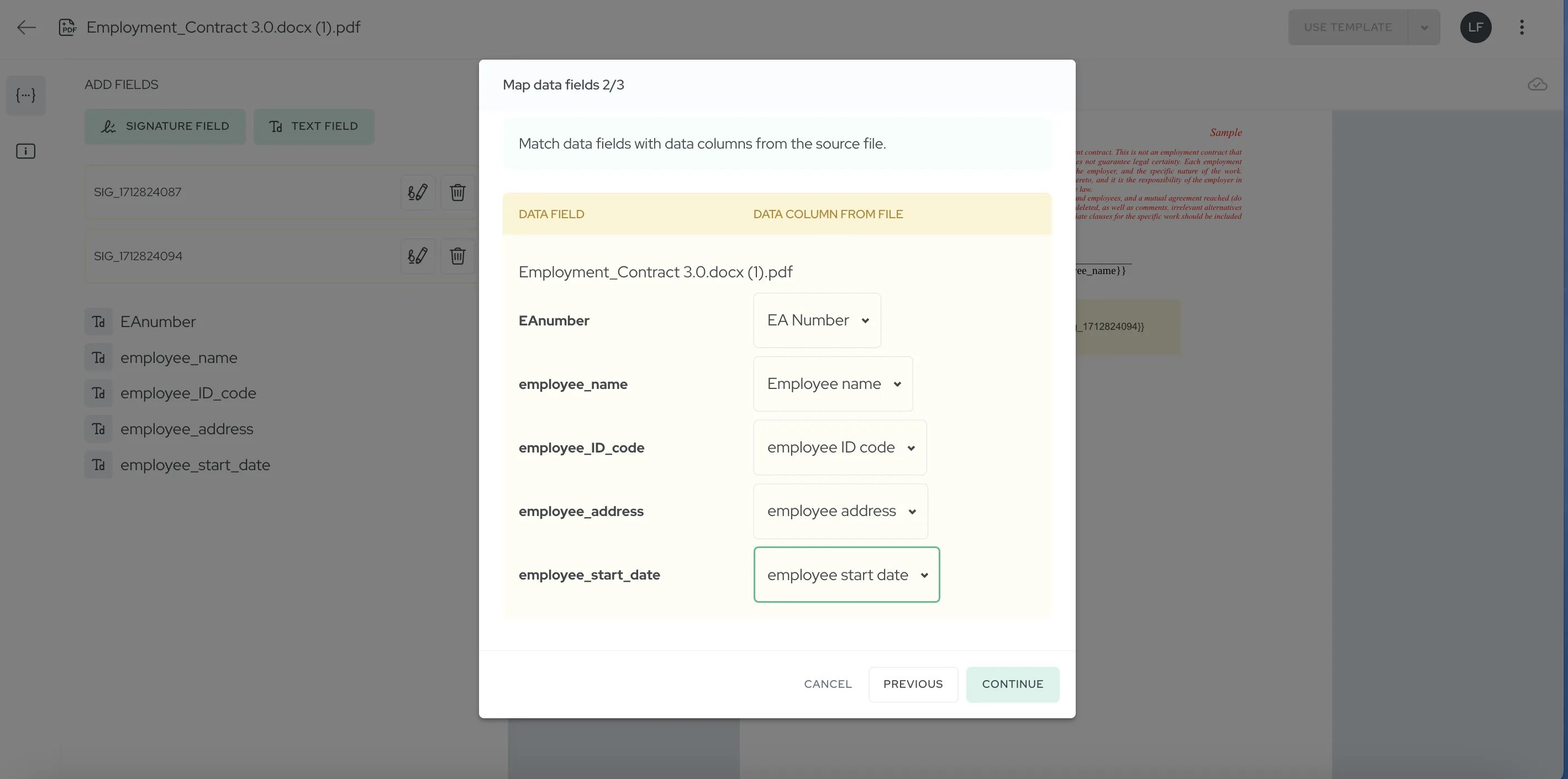
Крок 3.4: Визначте назви документів та місце призначення
На останньому кроці ви налаштовуєте, як буде називатися кожен документ. Назва може бути динамічною, поєднуючи назву шаблону з даними з одного з ваших стовпців (наприклад, "Кодекс поведінки співробітника - Ярослав Туск").
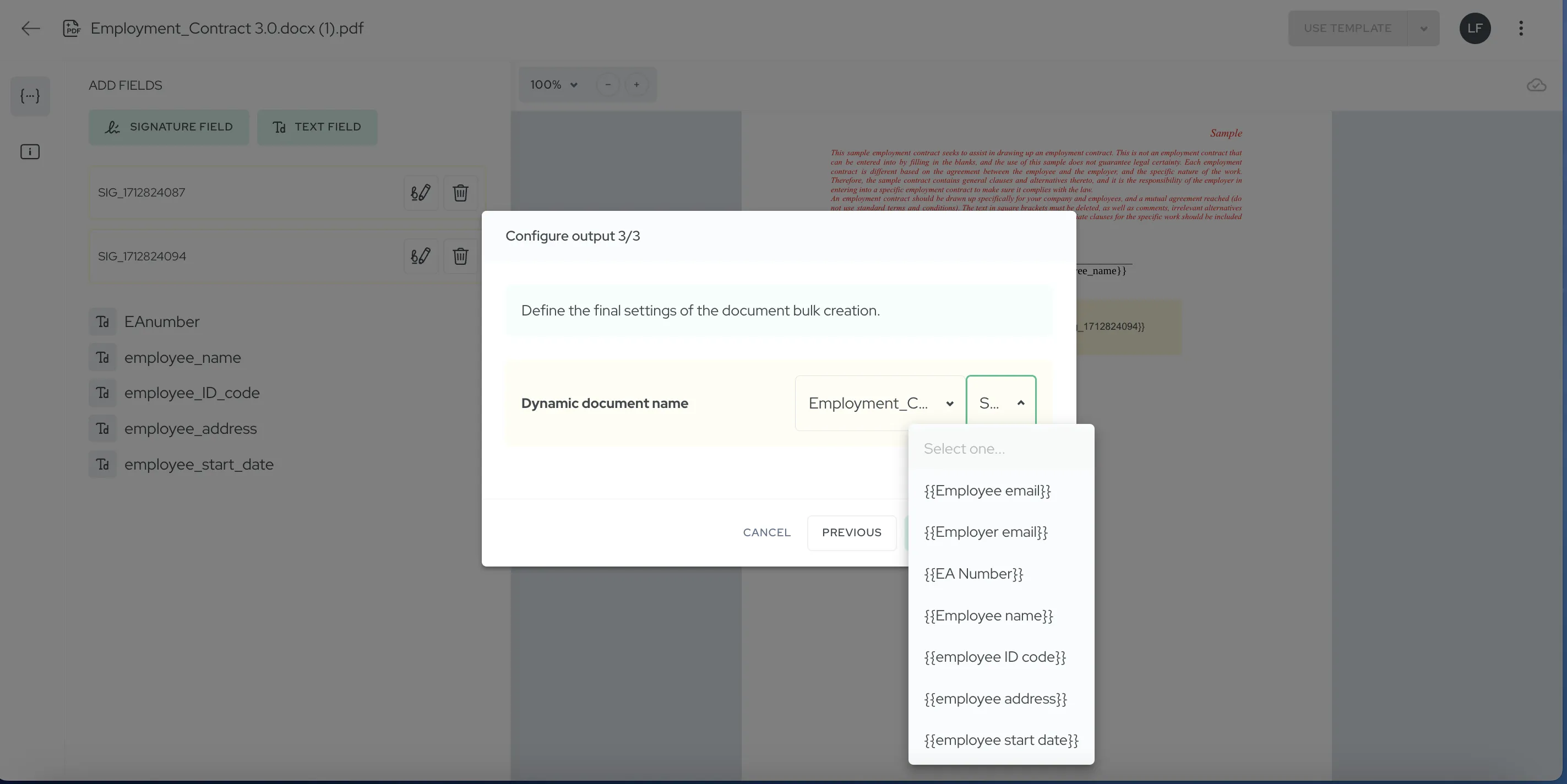
Для повністю індивідуальних назв ви можете додати окремий стовпець "назва документа" до вашої таблиці:
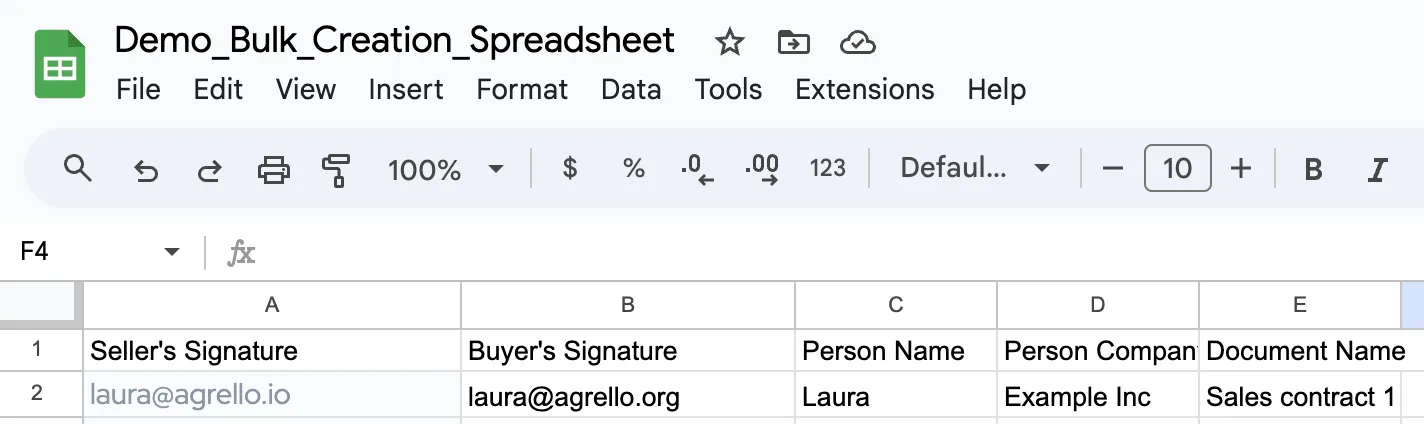
Потім у майстрі масового створення просто виберіть цей стовпець для визначення назв документів:
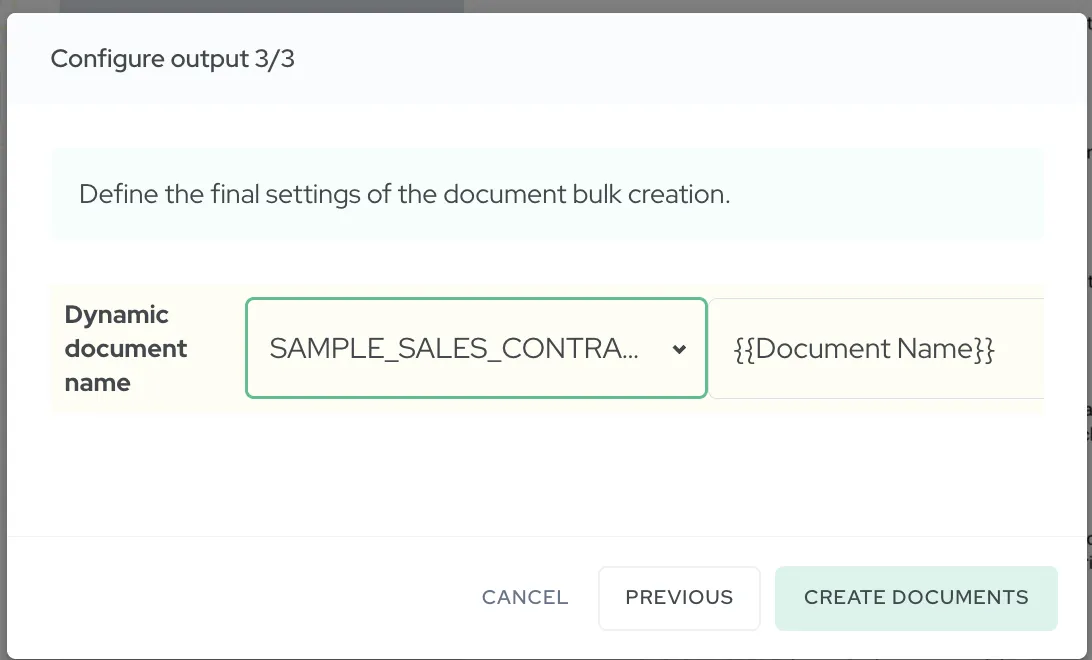
Після налаштування назв натисніть Створити документи.
Завершення та відстеження ваших документів
Процес створення документів може зайняти кілька хвилин, залежно від кількості рядків у вашій таблиці. Якщо документи не з'являються одразу, зачекайте трохи, а потім оновіть екран папки.
Усі документи створюються у стані "підготовка до підписання". Це дозволяє вам переглянути їх востаннє перед надсиланням.
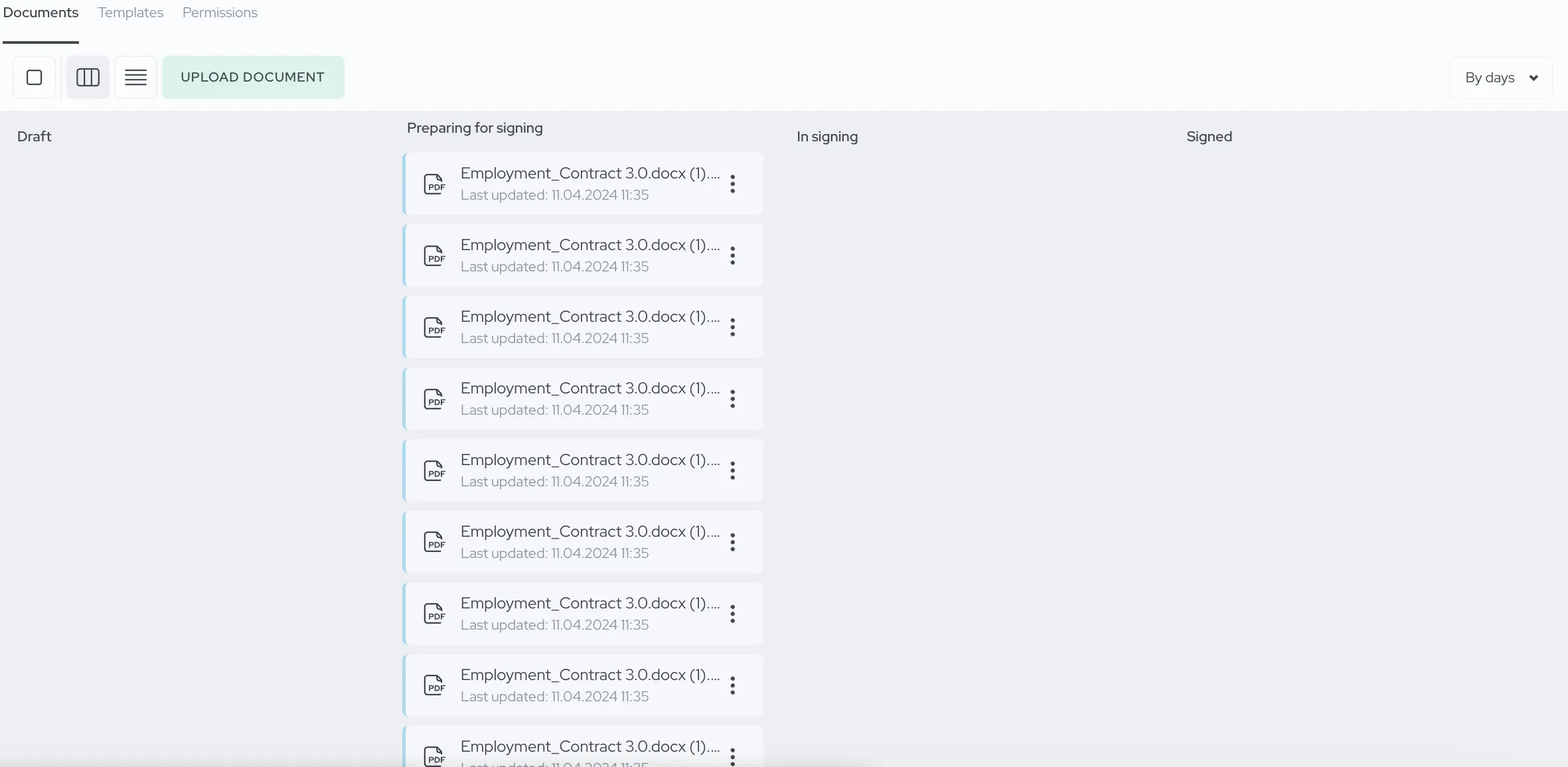
Після надсилання ви можете легко відстежувати процес підписання для всіх ваших документів у перегляді Прогрес у вашій папці з документами.

